Vous êtes nombreux à nous dire que vous avez du mal à produire un état des résultats dans Power BI. Il faut préciser que Power BI n’est pas la solution optimale pour produire des états financiers mais il est néanmoins possible de présenter les états financiers de façon “conventionnelle” afin d’en faire l’analyse. Cet article vous présente trois vues d’un état des résultats élaboré dans Power BI. Les membres VIP du CFO masqué pourront aussi télécharger le fichier sous-jacent.
État des résultats dans Power BI
La démarche pour produire un état des résultats n’est certes pas facile mais réalisable. Ci-dessous, vous trouverez 3 rapports d’états des résultats produits avec Power BI.
 Vous devez analyser de grandes quantités de données et les présenter dans des rapports et tableaux de bord, avec des indicateurs de performance pertinents ? Développez vos compétences avec nos formations en Power BI.
Vous devez analyser de grandes quantités de données et les présenter dans des rapports et tableaux de bord, avec des indicateurs de performance pertinents ? Développez vos compétences avec nos formations en Power BI. |
|---|
D’où vient la complexité de présenter un état des résultats dans Power BI ?
La difficulté de présenter un état des résultats avec Power BI vient surtout du fait que les visuels ne permettent pas de personnaliser l’indentation et de calculer directement les sous-totaux comme le veulent les normes de présentation des états financiers. Pour reproduire ces règles, il faut user d’imagination et de connaissances en DAX. La fonction SWITCH peut notamment s’avérer fort utile. Le fichier fourni à la fin de cet article, vous aidera à reproduire ce processus.
Toutefois, une question vaut la peine d’être posée. Est-il réellement nécessaire de présenter les états financiers, dont l’état des résultats, exactement comme le font les comptables? En quoi est-ce réellement un + au niveau analytique ? Je crois personnellement qu’il serait davantage intéressant de présenter un rapport permettant l’exploration détaillée de chaque poste plutôt que de tenter de reproduire fidèlement le format usuel des états financiers. C’est ce qui permettra de bénéficier de toute la puissance de Power BI.
Exemple d’un poste d’état financier analysé dans le détail
Vous pourriez, par exemple, développer un rapport de plusieurs pages, pour creuser en profondeur l’analyse d’un poste spécifique, comme les “Comptes à recevoir”, tel qu’on le fait dans notre rapport Power BI – Comptes à recevoir.
Comment produire votre propre état des résultats dans Power BI ?
Pour apprendre à reproduire les rapports fournis dans notre fichier, vous devrez utiliser des données de départ identiques à celles utilisées dans notre fichier, que vous pouvez télécharger en devenant membre VIP du CFO masqué.
D’abord, il vous faudra une table de faits présentant les valeurs de l’état des résultats.
À noter que la colonne ScenarioID fait référence aux actuels et au budget. Vous pourriez ne pas avoir de colonne de scénarios et ne présenter que des actuels.
Ensuite, vous aurez besoin d’une table de dimensions qui fournira tous les éléments nécessaires à la présentation des comptes.
Nous vous suggéreons de reprendre le même canevas que le nôtre pour vous faciliter la tâche.
Cliquez sur l’image pour l’agrandir
Vous aurez aussi besoin de 2 tables de dimensions additionnelles pour présenter les titres et les sous-titres de votre état des résultats.
Titres
Sous-titres
Toutes les mesures en DAX nécessaires se retouvent dans notre fichier et ne seront pas détaillées ici.
Fichier d’accompagnement VIP à télécharger
Pour télécharger le fichier utilisé dans ce tutoriel, devenez membre VIP du CFO masqué.
Formation complémentaire
Afin d’approfondir vos connaissances avec Power BI, nous vous recommandons de débuter avec notre formation Power BI (niveau 1).
Voici quelques commentaires d’apprenants ayant suivi cette formation :





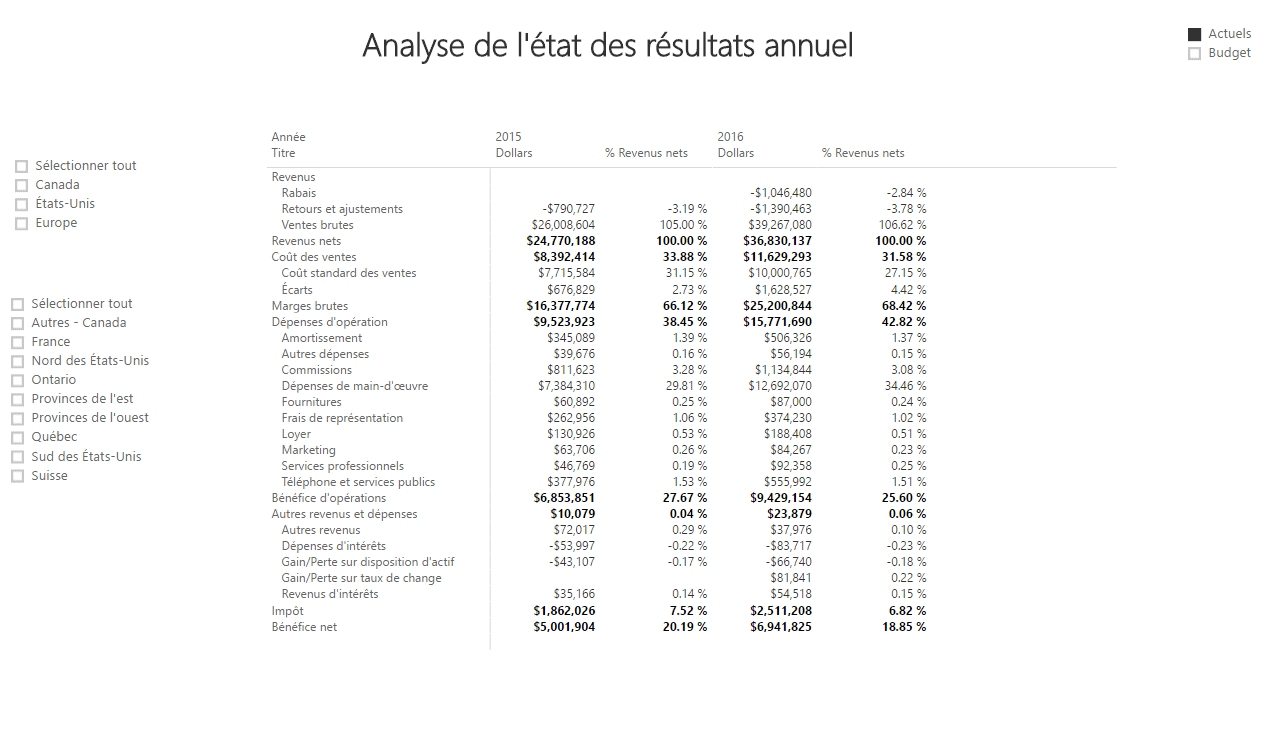
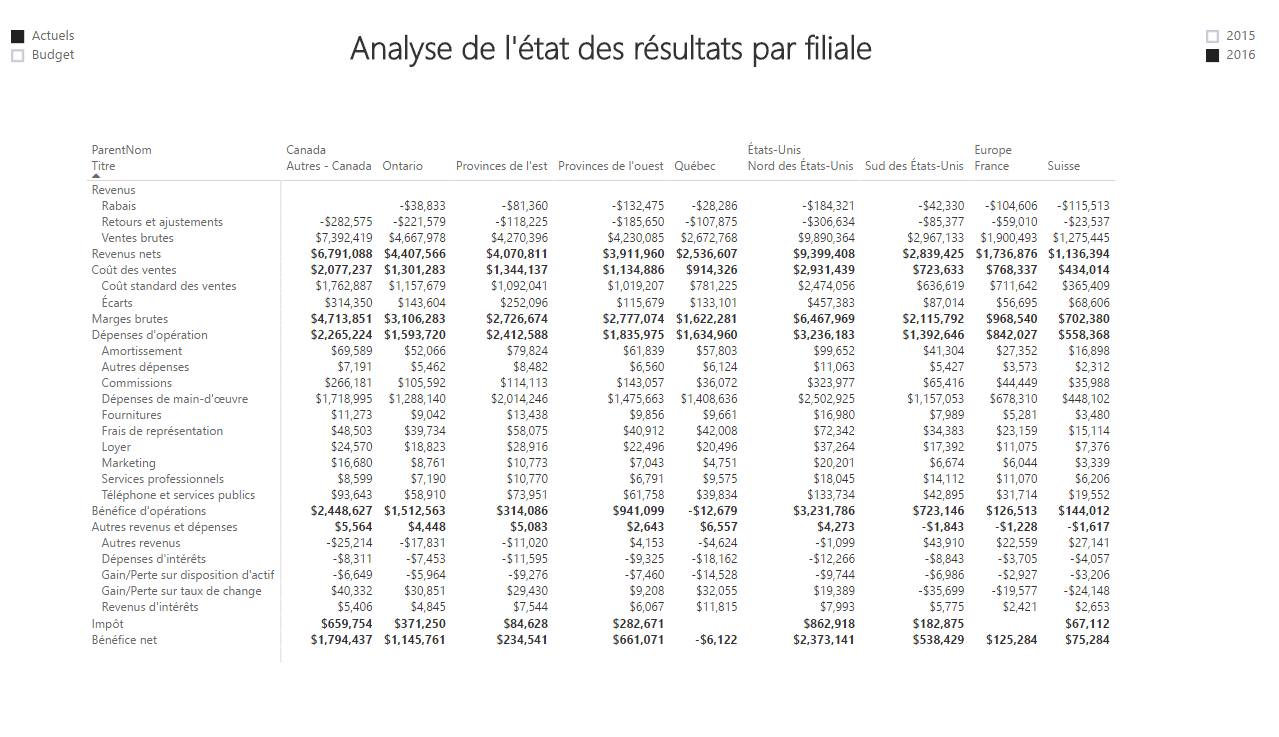




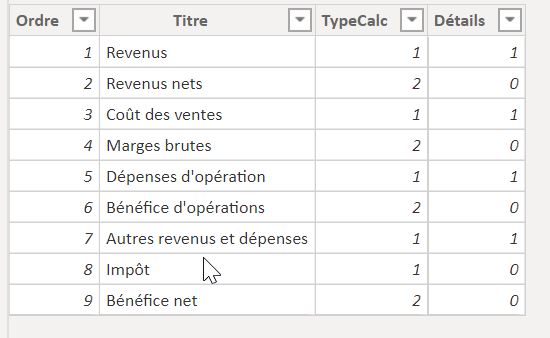

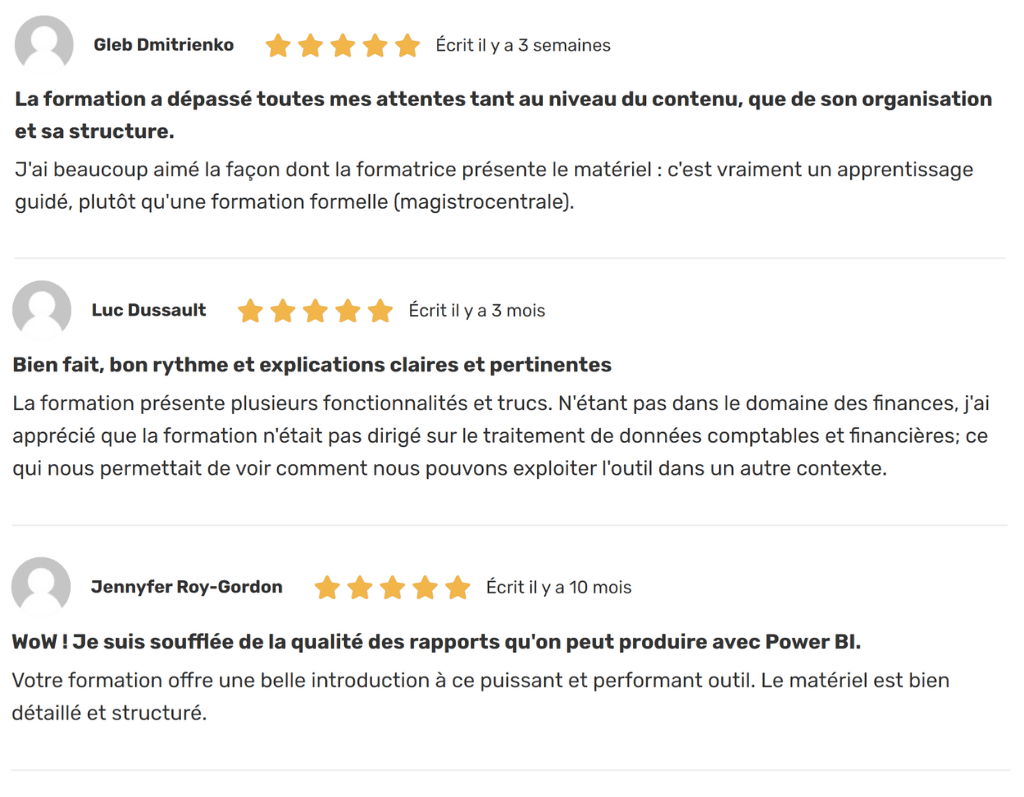










Merci
Bonjour,
Votre Événement: “Power BI : Vos données, nos solutions” est passé et je ne trouve pas le fichier pbix de votre rapport “Comment produire un état des résultats?” dans votre boutique.
Comment serait-il possible de se le procurer?
Merci par avance pour votre réponse,
Cordialement,
Benjamin L’Hermitte
Bonjour Benjamin,
Je suis dans le même cas que vous, avez-vous trouvez une solution ?
Merci beaucoup,
Bonne journée,
Emilie
Bonjour,
Vous pouvez désormais télécharger le fichier d’état des résultats dans Power BI, en devenant membre VIP du CFO masqué.
Au plaisir,
Sophie